Win10操作系统的易用性和安全性较好;针对云服务、智能移动设备、自然人机交互等新技术进行融合外;还对固态硬盘、生物识别、高分辨率屏幕等硬件进行了优化完善与支持。为了更好地操作win10系统;那么;win10系统如何分区硬盘。

电脑磁盘分区是指硬盘的存储空间划分成多个独立的区域;分别用来安装操作系统、应用程序以及数据文件等。从具体的应用好处来讲;磁盘分区主要具有以下的作用。
因为每个用户的操作习惯不同;磁盘分区方案也不能一概而论;所以;要根据每个用户的实际需求来进行磁盘分区。
例如;某用户是设计师;电脑中安装了PS、AI等内存较大的软件;需要更大的磁盘空间;所以;该用户将C盘空间设置的较大;并且将D盘作为专门存储大内存的软件;这样才能够满足用户的实际需求;也能够更加高效化管理磁盘。
当用户在使用电脑的过程中;如果遇到系统崩溃、磁盘格式化、人为误操作以及其他的“突发”情况;会导致磁盘的数据丢失;但是用户已经多磁盘分区处理;所以;即使是遇到这些“突发”情况;一个磁盘出问题;其他磁盘分区的数据不会受到影响;保证磁盘数据的安全性。
由此可见;对电脑磁盘分区是必须的操作;这样可以根据用户自身的习惯来设置磁盘分区;也能够保证数据的安全性;防止各种“突发”情况而造成的数据丢失;确保磁盘的数据的安全性。
由于大部分电脑用户都是普通用户;不具备计算机专业知识;所以;压根不知道应该怎么对磁盘进行分区;也担心在操作的过程中不小心删除了重要的文件;因此;在本文中;易我小编向大家推荐一款适合普通用户使用的磁盘分区工具——易我分区大师。
易我分区大师是一款实用的win10分区软件;功能全面;操作简单;易学易懂;可以帮助用户完成磁盘分区操作;如下所示是具体的操作流程。
步骤1.选择分区
选中需要调整大小或移动位置的分区;在右侧功能列表中选择【调整大小/移动】。
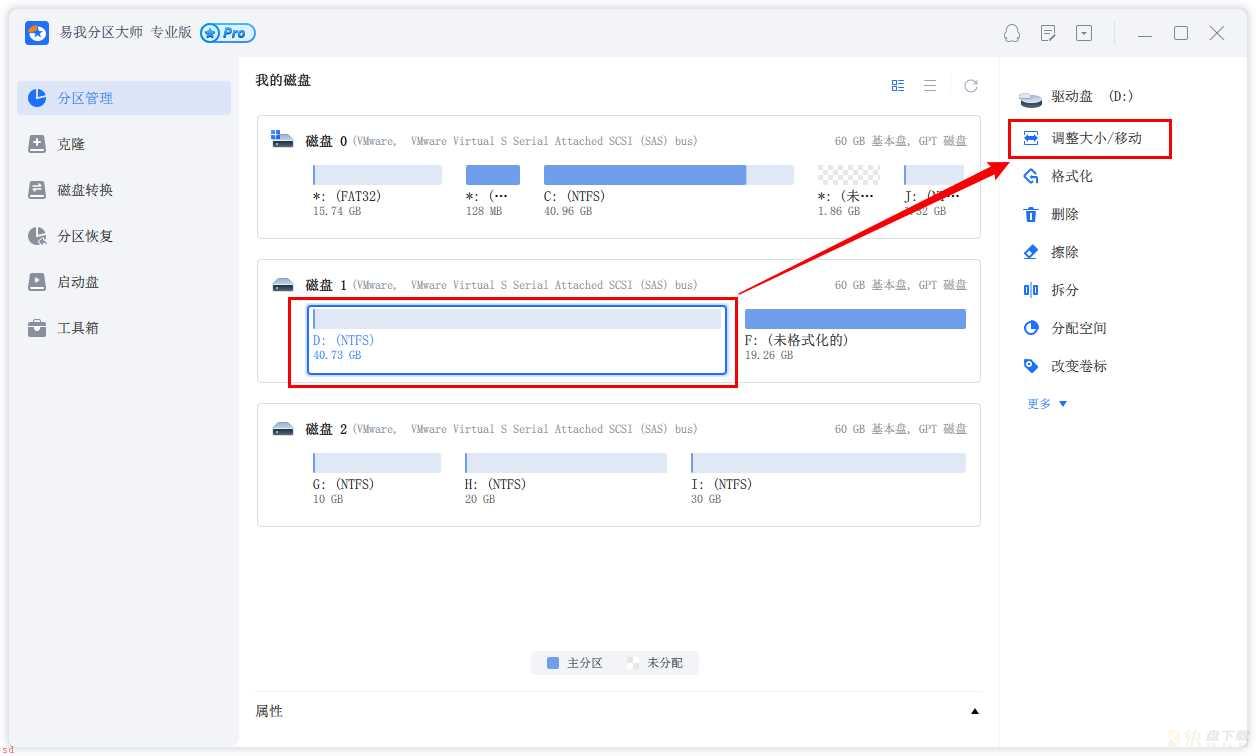
步骤2.调整大小/移动
在弹出的【调整大小/移动】的窗口中;拖动分区两侧的黑色小圆点;或通过高级设置“分区大小”、“分区前方可用空间”和“分区后方可用空间”;以调整分区大小或移动其位置。设置完成之后;点击【确定】
注意;该操作不会立即执行;而是会先被列入待执行操作列表。
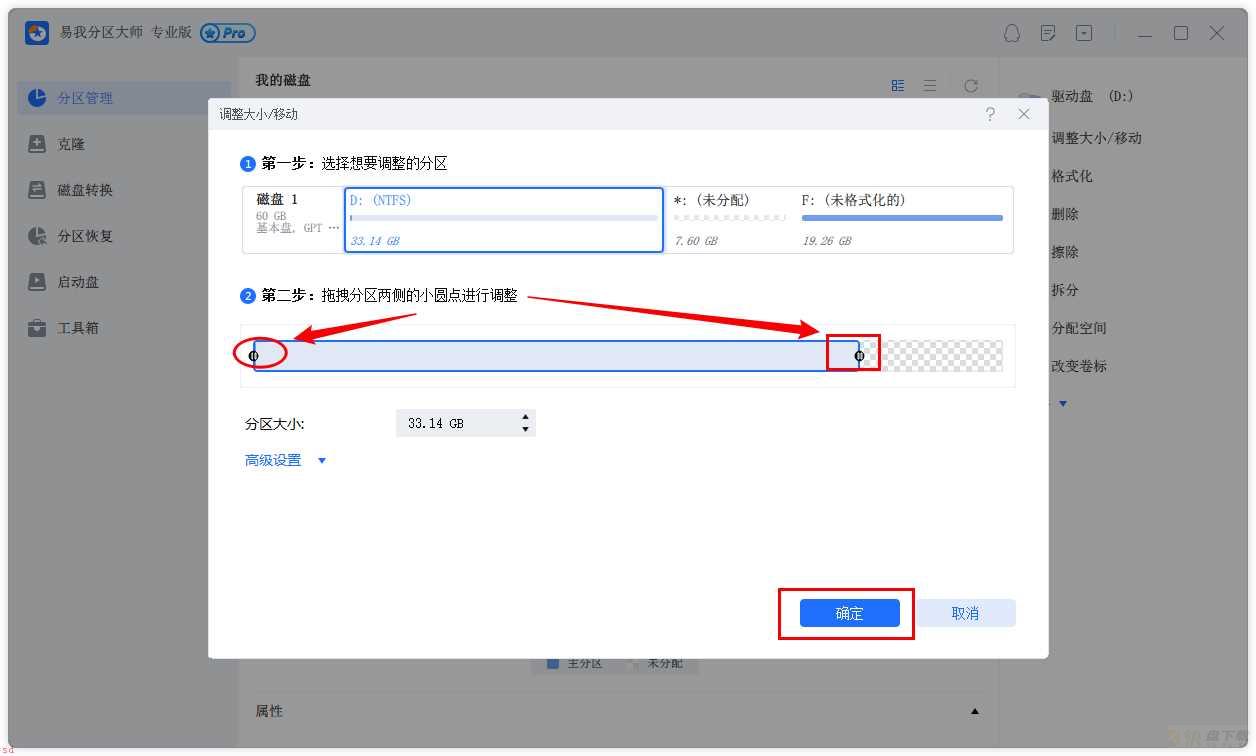
步骤3.执行操作
确定要执行操作时;点击软件右下角【执行1个任务】;然后选择【应用】以执行该项操作。
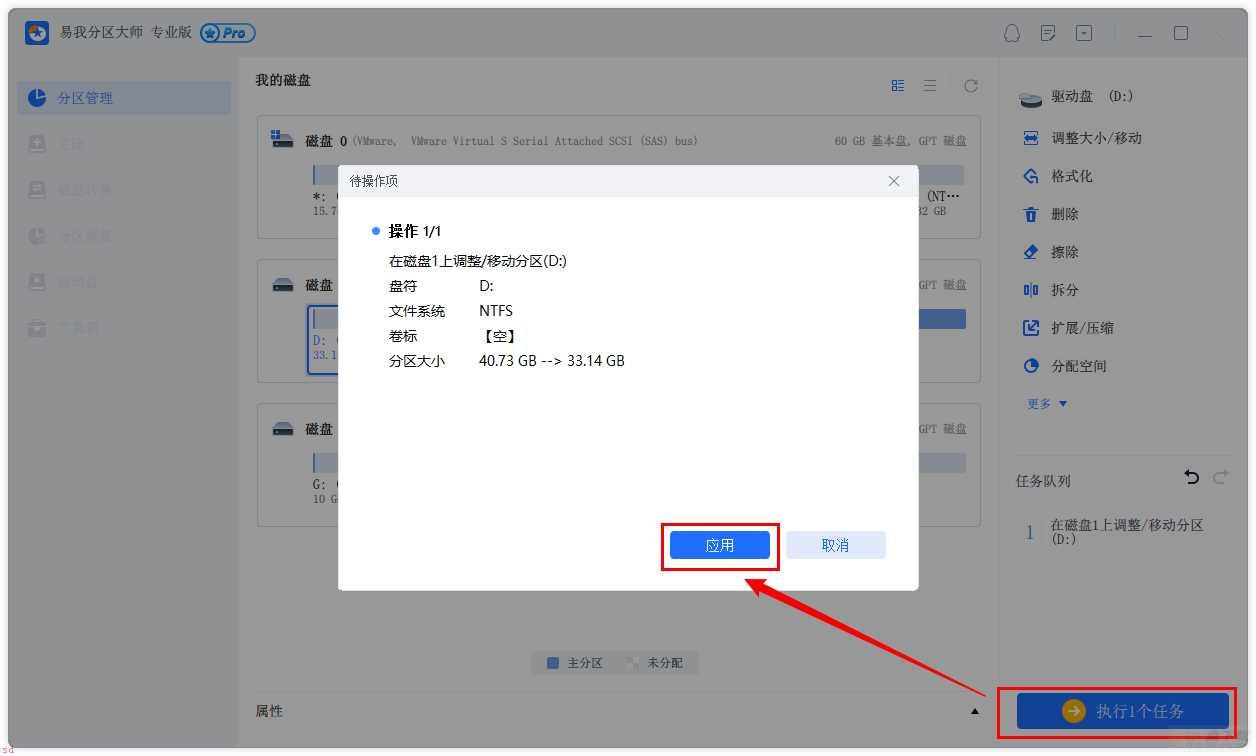
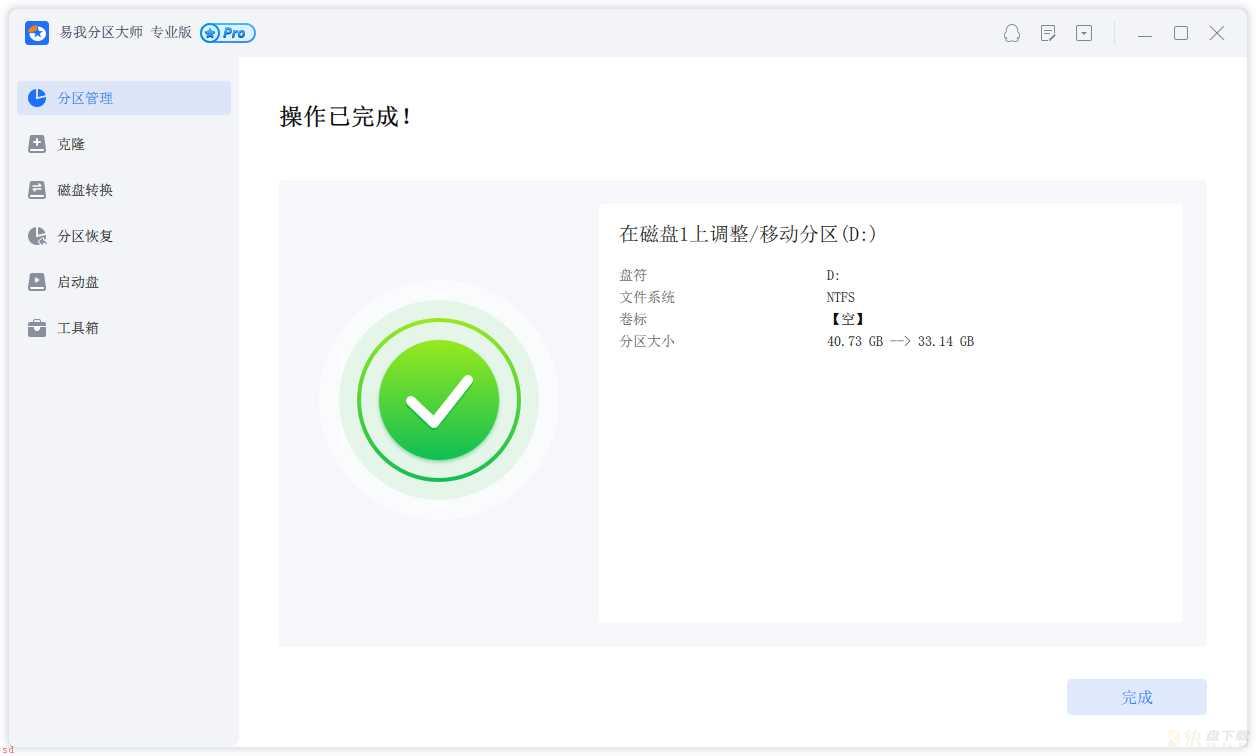
因为磁盘分区是比较系统性的操作;除了基本的分区操作;还会涉及到磁盘合也为用户提供其他的实用功能;具体如下所示;
综上所述;用户使用易我分区大师;高效地完成win10磁盘分区;即使是小白用户;也可以根据操作步骤完成磁盘分区的操作;且不用担心人为地误删除磁盘的重要文件。